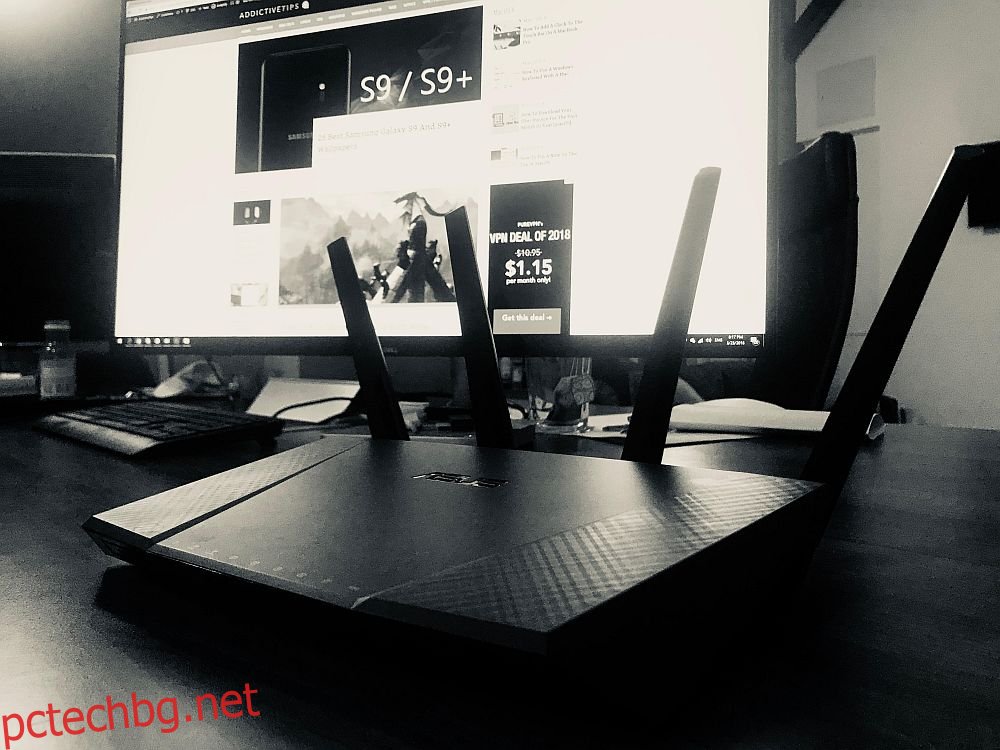Вашият рутер има свой собствен фърмуер, който работи, за да осигури безжична или кабелна свързаност към вашите устройства. Устройството рядко се използва от действителен GUI, но това не означава, че не изисква софтуер, за да го стартира. Това го прави и като всяко устройство, което работи с фърмуер, то също трябва да се надгражда от време на време. В идеалния случай трябва да надстроите фърмуера на вашия рутер всеки път, когато е налична актуализация. Надстройката ще помогне за премахване на грешки, ще направи вашия рутер по-сигурен и може би дори ще добави нова или две функции.
Надстройките на фърмуера на рутера са рядкост. За разлика от настолни или мобилни операционни системи или фърмуера на IoT или носими устройства, фърмуерът на рутера не се надгражда редовно. Производителят на вашия рутер ще пусне актуализация, когато е необходимо.
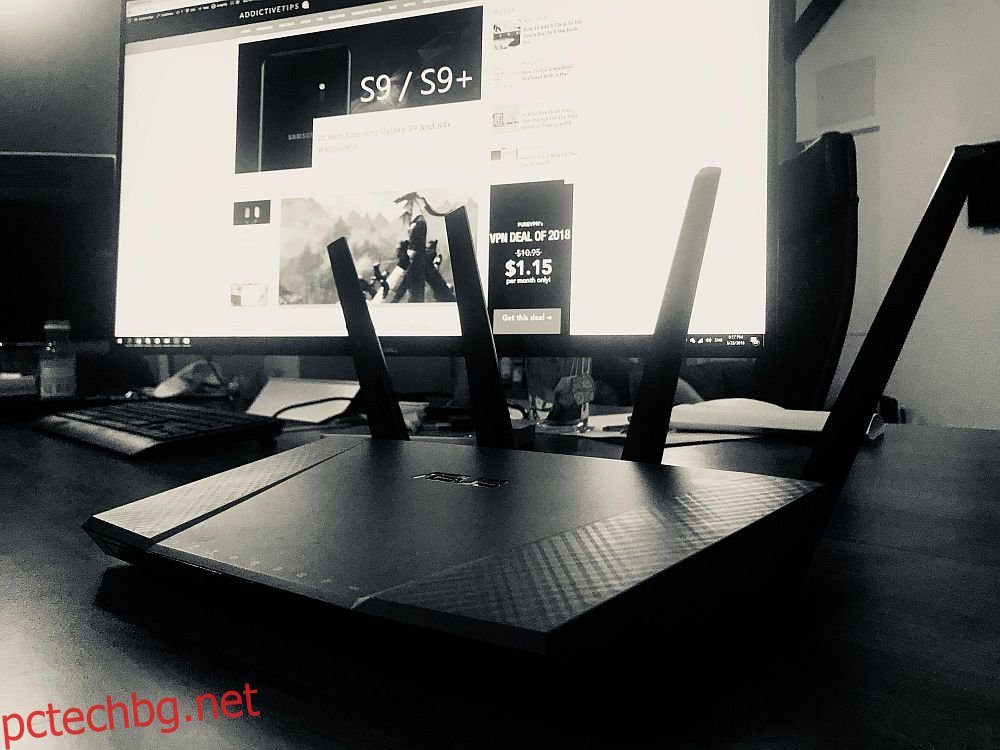
Съдържание
Надстройте фърмуера на рутера
Надграждането на фърмуера на рутера е сравнително прост процес, но тъй като малко хора знаят как да заобиколят администраторския панел на рутера, изглежда, че процесът е по-труден, отколкото е в действителност. Може да се наложи да се свържете с вашия рутер чрез Ethernet кабел, така че дръжте един под ръка за всеки случай.
Определете модела на рутера
Актуализациите на фърмуера на рутера са специфични за марката и модела на вашия рутер. Всички рутери не работят с един и същ фърмуер. Фърмуерът на рутер Cisco ще бъде различен от фърмуера на рутер Netgear. Марката и моделът на вашия рутер обикновено са написани на самия рутер. За естетически ползи някои производители може да напишат тази информация на дъното на рутера.
Ако не искате да станете и да прегледате рутера или информацията за модела не отговаря на условията, можете да я потърсите във вашия администраторски панел (проверете раздела Изтегляне на актуализация на фърмуера).
Проверете за актуализация на фърмуера
След като разберете какъв е номерът на модела на вашия рутер, проверете на уебсайта на производителя на рутера, за да видите дали е налична актуализация на фърмуера. Актуализацията може или не може да бъде изтеглена директно. Обикновено актуализацията се изтегля през административния панел на рутера, а не като самостоятелен файл на вашия работен плот.
Изтеглете актуализация на фърмуера
Ако актуализираният файл на фърмуера може да бъде изтеглен, продължете и го запазете на вашия работен плот. Ако не, трябва да получите достъп до вашия администраторски панел.
Можете да получите достъп до административния панел за вашия рутер от вашия работен плот, като използвате само вашия интернет браузър. Можете да използвате почти всеки браузър, който имате. Единственото нещо, което трябва да знаете, е IP на вашия рутер. За да намерите IP адреса, отворете командния ред или терминала и изпълнете следната команда.
ipconfig /all
В информацията, която тази команда връща, потърсете записа за шлюз по подразбиране и запишете IP адреса. Въведете този адрес в браузъра си за достъп до административния панел.
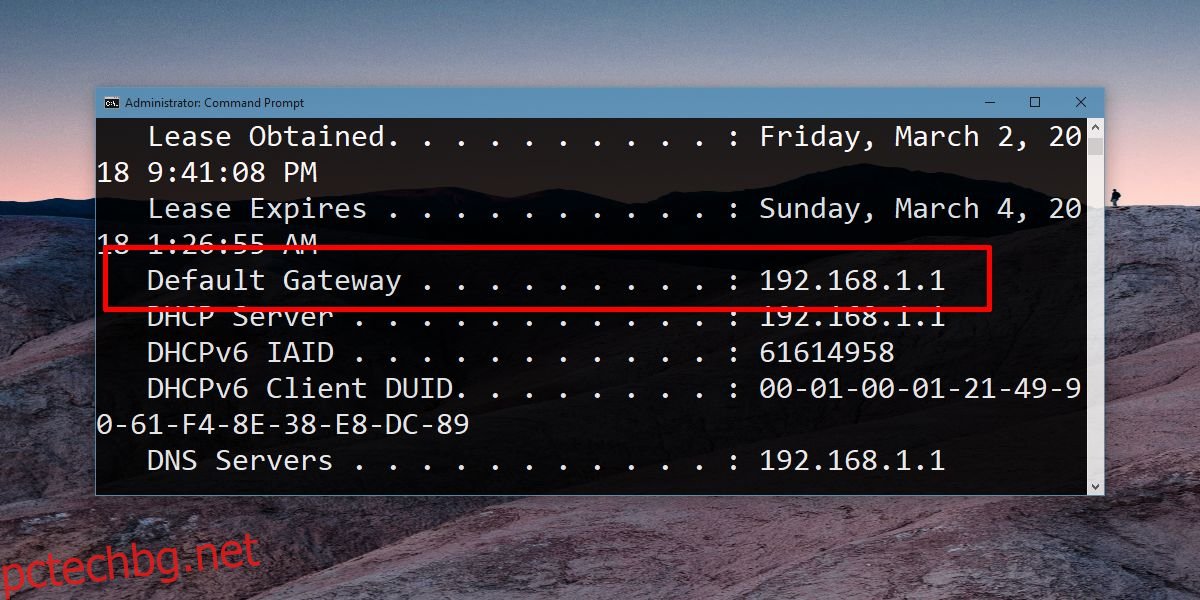
Въведете потребителското име и паролата за административния панел на вашия рутер.
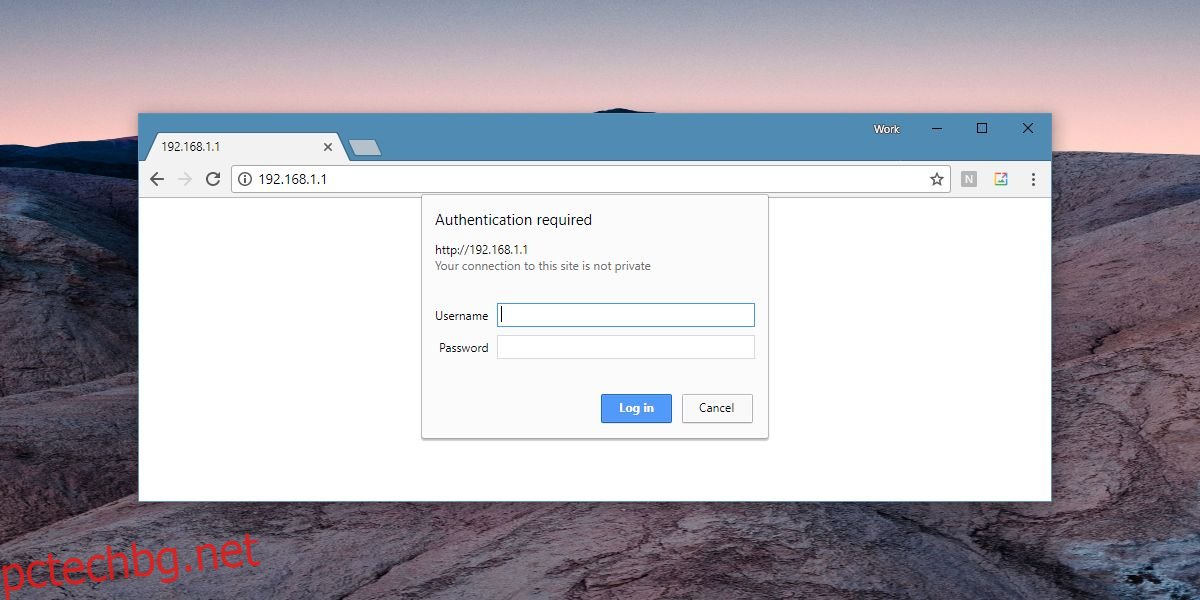
Инсталирайте актуализация на фърмуера
От този момент нататък ще трябва да поразровите малко, за да намерите секцията за надграждане на фърмуера. Административните панели на рутера не следват шаблон за оформлението си, така че опцията за надграждане на фърмуера на вашия рутер може да е в секцията Информация или може да е в секцията за сигурност или може да има своя собствена секция за актуализации.
Разровете се за опцията. Това ще ви позволи да проверите за актуализация и да я изтеглите. Някои административни панели може да ви помолят да изберете файла на фърмуера. В този случай трябва да изберете файла, който сте изтеглили на вашия работен плот.
По време на надстройката се уверете, че вашият рутер не губи захранване. Надстройката няма да отнеме много време, но не трябва да се прекъсва. За допълнителна безопасност изключете всички устройства от рутера.